Mint hivatalos iPhone kezelő eszköz, az iTunes kiváló megoldásokat kínál, amikor vissza kell állítania az iPhone adatait, vagy vissza kell állítania az iPhone készüléket, ha le van tiltva vagy befagyasztva. Sok ember azonban továbbra is úgy dönt az iPhone iTunes nélkül, mivel vannak korlátozások, ha az iTunes-ot részesíti előnyben. Például el kell készítenie az iTunes biztonsági mentését, és vissza kell állítania a teljes iTunes biztonsági másolatát. Ennél is fontosabb lehetőség van, ha az iTunes nem tudja visszaállítani a letiltott / lezárt iPhone készüléket.
Ilyen körülmények között ösztönözjük Önt az iPhone iTunes nélkül. A következő bejegyzés bemutatja, hogyan állíthatja vissza az iPhone gyári beállításait iTunes nélkül, és hogyan állíthatja vissza az iPhone adatokat iTunes nélkül.
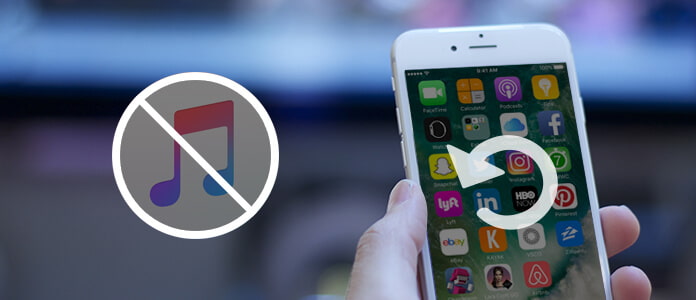
IPhone visszaállítása iTunes nélkül
Amikor az iPhone elakad helyreállítási módban, Apple logó vagy zárolódik / tiltva lesz, miután elfelejtette az iPhone jelszavát, szükség lehet az iPhone gyári beállításának visszaállítására. Az iTunes helyett, amely gyakran nem tudja megjavítani az iPhone készüléket a normál állapotban, jobban szeretnénk ajánlani Önnek iOS rendszer helyreállítása eszköz, amely segít visszaállítani iPhone-ját iTunes nélkül, és egyszerű lépésekkel kiszabadítani a készüléket a rendellenes állapotokból.
Főbb jellemzők:
• Jelszó nélkül állítsa vissza a lezárt vagy letiltott iPhone-t.
• Helyezze vissza a helyreállítási vagy DFU módban elakadt iPhone-t.
• Támogatja az összes iOS-eszközt, például az iPhone 15/14/13/12/11/XS/XR/X/8/7/SE/6/5/4, iPad és iPod.
• Könnyen használható és elég biztonságos ahhoz, hogy ne okozzon adatvesztést.
Hogyan lehet visszaállítani az iPhone iTunes nélkül? Kövesse az alábbi útmutatót az iPhone gyári beállítások iTunes nélküli visszaállításához. Most ingyenesen letöltheti és indíthatja az iOS rendszer-helyreállítási eszközt.
1 lépés Válassza ki az iOS rendszer-helyreállítást
Kattintson az alábbi letöltés gombra az iOS rendszer-helyreállítás számítógépre vagy Mac-re történő letöltéséhez. Nyissa meg a programot, és válassza az "iOS rendszer-helyreállítás" lehetőséget. Csatlakoztassa iPhone készülékét a számítógéphez USB-kábelen keresztül.

2 lépés Lépjen helyreállítási módba / DFU módba
Az iOS rendszer helyreállítása automatikusan felismeri az iPhone problémáját. Ha Ön iPhone már helyreállítási módban van, kattintson a "Megerősítés" gombra a folytatáshoz. Ellenkező esetben az iPhone visszaállítási módba / DFU üzemmódba kerül.

3 lépés Töltse le az iPhone firmware-t
Az iPhone gyári alaphelyzetbe állításának visszaállításához töltse le firmware-jét az iPhone készülékéhez. Erősítse meg az iPhone készülékének nevét, modelljét. Ezután nyomja meg a "Javítás" gombot a javított plug-inek letöltéséhez.

A letöltés néhány percig megtörténik. Ezután láthatja, hogy a letiltott vagy zárolt iPhone helyreáll.
Ha véletlenül törölt néhány fontos adatot, például névjegyeket, jegyzeteket, szöveges üzeneteket vagy fényképeket az iPhone készülékéről, de nincs ideje időben biztonsági másolatot készíteni, ne aggódjon! Az elveszett / törölt iPhone-adatokat az iTunes biztonsági másolatai nélkül is visszaállíthatja. Ennek megkönnyítése érdekében fontolja meg FoneLab - a legprofibb iPhone adat-helyreállító eszköz.
Főbb jellemzők:
• Fájlok helyreállítása közvetlenül az iPhone készülékről, amelyhez nincs szükség iTunes biztonsági mentésre.
• Adatok kivonása és visszaállítása az iTunes / iCloud biztonsági mentéséből szelektíven.
• Támogatás mindenféle fájl helyreállításához, ha iPhone megsérült, elveszett, megdermedt vagy zárolva van.
• Compatible with iPhone 15/14/13/12/11/XS/XR/X/8/7/SE/6/5/4, iPad/iPod touch, running iOS 17/16/15/14/13/10/9/8/7.
Most ingyenesen letöltheti ezt az iPhone adat-helyreállítási eszközt, és megtanulhatja az iPhone visszaállítását az alábbiak szerint.
1 lépés Válassza a Visszaszerzés az iOS-eszközből lehetőséget
Indítsa el ezt a szoftvert a számítógépen. A bal oldali panelen három helyreállítási lehetőség található: válassza a „Helyreállítás iOS-eszközről” lehetőséget, majd csatlakoztassa iPhone-ját a számítógéphez USB-kábellel.

Megjegyzések: Ha nincs iTunes biztonsági másolata, de az iCloud biztonsági másolatot készít, akkor egyszerűen visszaállíthatja az iPhone-ot az iCloud-ból azáltal, hogy megadja az Apple ID-jét és jelszavát a „Helyreállítás iCloud biztonsági másolatfájlból” módban.
2 lépés IPhone adatainak szkennelése
Várja meg, amíg iPhone-ját automatikusan felismeri, majd kattintson az „Indítás indítása” gombra az iPhone adatainak elemzéséhez. Miután megvizsgálta iPhone-ját, az összes adat a bal oldali panelen bizonyos kategóriákban jelenik meg, például névjegyek, üzenetek, híváselőzmények, kameralista stb.

3 lépés Az iPhone adatok előnézete és visszaállítása
Kattintson egy fájltípusra a bal oldali panelen, és megnézheti az összes fájlt, beleértve a törölt fájlokat is az előnézeti ablakban. Válassza ki a visszaállítani kívánt adatokat, majd kattintson az "Visszaállítás" gombra az iPhone adatainak a számítógépre mentéséhez.

Ez a program az iPhone iPad iPod visszaállítását is támogatja az iCloudból. Tegye meg a lépéseket ebben a bejegyzésben: iOS visszaállítás az iCloudból.
Az alábbiakból meg lehet tanulni:


Ebben a cikkben elsősorban megmutattuk, hogyan lehet visszaállítani az iPhone adatokat iTunes nélkül, és mikor állíthatja vissza az iPhone iTunes nélkül Az iPhone fagyott vagy le van tiltva (jelszó nélkül). Még több kérdése van az iPhone iTunes nélküli visszaállításával? Nyugodtan hagyja megjegyzését lent.